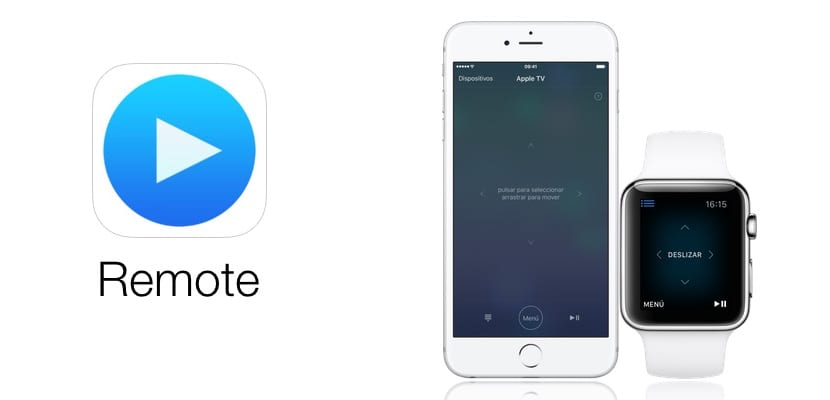
Das neue Apple TV verfügt über eine Fernbedienung mit erweiterten Funktionen wie der Möglichkeit, Siri zu verwenden, oder einem Trackpad, mit dem Gesten die Videowiedergabe steuern können. Dies ist jedoch nicht die einzige Möglichkeit, unser Multimedia-Gerät zu steuern Apple bietet uns seit langem die Remote-Anwendung an, die im App Store erhältlich und mit iPhone und iPad kompatibel und auf der Apple Watch vorinstalliert ist, und es kann eine hervorragende Alternative zur Siri-Fernbedienung sein, da wir bequem unsere Uhr oder das iPhone verwenden können, das wir immer in der Nähe haben, um Apple TV zu steuern, ganz zu schweigen von der Bequemlichkeit, die Tastatur unseres iPhones zur Eingabe von Daten zu verwenden.
Einfache Einrichtung
Sie können Geräte jedoch manuell hinzufügen Am bequemsten ist es zweifellos, die Option „Home Sharing“ auf allen unseren Geräten zu aktivieren. Dank dieser Option können wir nicht nur unsere gesamte iTunes-Bibliothek auf jedem unserer Geräte sehen, indem wir sie einfach mit demselben Netzwerk verbinden, sondern Remote erkennt auch alle Geräte, die zu diesem Netzwerk gehören, und Sie müssen nichts konfigurieren, da sie automatisch zur Anwendung hinzugefügt werden.
- Gehen Sie auf Apple TV zu „Einstellungen“ > „Konten“ > „Privatfreigabe“ und aktivieren Sie die Option
- Gehen Sie in iTunes zu „Datei“ > „Privatfreigabe“ und aktivieren Sie die Option
- Gehen Sie in der Remote-App auf Ihrem iPhone oder iPad zu „Einstellungen“ und aktivieren Sie „Home Sharing“.
Es ist wichtig, dies auf all diesen Geräten zu bedenken, wenn Sie Home Sharing aktivieren Sie müssen immer dasselbe iTunes-Konto verwenden einander zu erkennen.
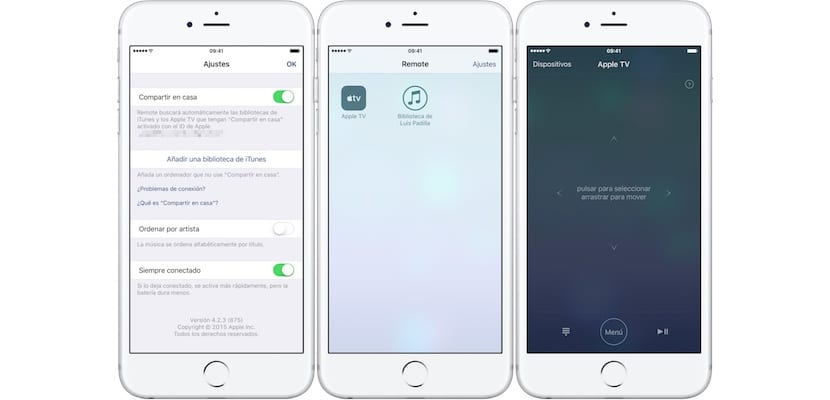
Nach der Konfiguration erscheint Apple TV auf dem Hauptbildschirm der Anwendung für iPhone oder iPad. Sie können bei Bedarf mehrere Apple TVs verbinden und mehrere Remote-Apps mit einem einzigen Apple TV verbinden. Die Steuerung ist der der Siri Remote sehr ähnlich: ein Trackpad, das fast den gesamten Bildschirm einnimmt, eine Menütaste zum Zurückgehen und die Play/Pause-Taste. Außerdem erscheint immer dann, wenn wir auf ein Kästchen klicken, in dem wir etwas schreiben müssen, eine Tastatur auf dem iPhone-Bildschirm, mit der das Schreiben unendlich schneller und komfortabler ist als mit der unglücklichen Apple TV-Tastatur.
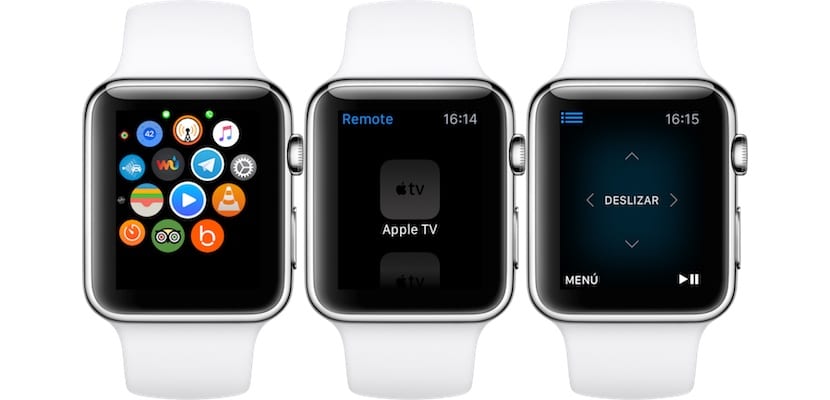
Die gleichen Steuerelemente verfügen über die Remote-Anwendung für die Apple Watch. WasGibt es etwas Bequemeres, als die Wiedergabe Ihres Films zu steuern, ohne nach der Fernbedienung suchen zu müssen? Drehen Sie Ihr Handgelenk und schon haben Sie die Bedienelemente, die Sie benötigen.
Apple hat das bestätigt Für die Remote-App wird es in Kürze ein Update geben, das neue Funktionen hinzufügt, die zur Siri Remote passen, da es beispielsweise mittlerweile keine Möglichkeit mehr gibt, Siri mit der Anwendung zu nutzen. Obwohl es über die Grundlagen verfügt, ist es vorerst immer noch eine komfortable Möglichkeit, Apple TV zu steuern.
